Թե ինչու հնարավոր է վերականգնել Excel Թերթի տվյալների.
Հաճախ ենթադրվում է, որ ֆայլեր մեկ անգամ ջնջված ձեր համակարգչի համար, երբեք չի կարող լինել վերականգնվել կրկին. Սակայն դա չի համապատասխանում իրականությանը, քանի որ ֆայլեր միայն անհետանում են ձեր համակարգչի էկրանին, սակայն միշտ ներկա է ձեր կոշտ drive.
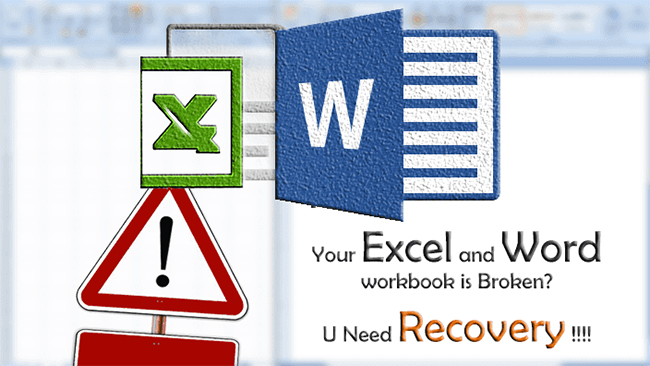
- Ստանալ լավագույն Excel Ֆայլի վերականգնման Software
- Ինչպես վերականգնել ջնջված Excel Ֆայլեր
- Ինչպես վերականգնել / վերականգնում է վնասված կամ կոռումպացված Excel ֆայլեր
Մաս 1 Ստացեք Լավագույն Excel Ֆայլի վերականգնման Software
Եթե դուք երբեւէ պատահաբար ջնջել Excel թերթիկը ձեր համակարգչի, դա միանգամայն պարզ է վերականգնել ջնջված Excel ետ ապաքինվում ֆայլեր ձեր թափոնարկղ. Սակայն բարդություն ավելացնում է մինչեւ այն ժամանակ, երբ ֆայլերը են նաեւ հեռացվել է թափոնարկղ. Հետո, դուք պետք է օգտագործել Excel ֆայլի վերականգնման ծրագրային ապահովման, որպեսզի վերականգնենք ձեր ջնջված Excel ֆայլ. Առավել հուսալի եւ 100% երաշխավորվում է վերականգնման առաջարկվում է Wondershare Data Recovery կամ Wondershare Data Recovery համար Mac . Այս ծրագիրը համատեղելի է, այնպես էլ Windows, եւ Մաք, ինչպես նաեւ առաջարկում է անվճար դատավարությունը ֆայլի վերականգնման, նախքան դուք կարող եք կատարել որեւէ վճարում.

Լավագույն Excel File Recovery Software
- Վերականգնել կորցրած կամ ջնջված փաստաթղթեր ֆայլեր (բառեր, Excel, PPT, PDF), լուսանկարներ, աուդիո, երաժշտություն, նամակներ, արխիվները ցանկացած պահեստավորման սարքի արդյունավետ, անվտանգ եւ ամբողջությամբ:
- Աջակցում է տվյալների վերականգնում է համակարգիչների, կոշտ սկավառակների, հիշողության քարտեր, ֆլեշ կրիչներ, բջջային, թվային տեսախցիկներ եւ Տեսախցիկներ.
- Աջակցում է վերականգնել տվյալները համար հանկարծակի հանումը, չափագրումը, կոշտ սկավառակի կոռուպցիայի, վիրուսի հարձակման, համակարգի վթարի ներքո տարբեր իրավիճակներում:
- Աջակցվում OS: Windows 10/8/7 / XP / Vista, Mac OS X (Mac OS X 10.6, 10.7 եւ 10.8, 10.9, 10.10 Yosemite, 10.11 El Capitan, 10.12 Sierra, 10.13 High Sierra) վրա iMac, MacBook, Mac Pro եւ այլն:

Ջնջված Ֆայլի վերականգնման
Պատահաբար ջնջված կարեւոր ֆայլերը, առանց որեւէ կրկնօրնկ եւ դատարկ է «թափոնարկղ». Վերականգնել ջնջված ֆայլերը, Mac եւ այլ կրիչներ հեշտությամբ եւ արագ.

միջնորմ վերականգնման
Տվյալների կորուստ վերացման համար կամ չափագրումը միջնորմ սխալմամբ. Վերականգնել տվյալները պահված partitions, որոնք ջնջված կամ ձեւափոխել, եւ նույնիսկ կորստի կամ թաքնված partitions.

RAW վերականգնման
Վերականգնել անհասանելի, թաքնված կամ խիստ կոռումպացված տվյալների, որը սովորաբար առաջանում է ֆայլի համակարգի վնասման, հում ծանր drive, հում միջնորմ միջնորմ կորստի հետ, այս հզոր տվյալների վերականգնում ծրագրային ապահովման.
Այս հուսալի Excel Ֆայլի վերականգնման ծրագրային ապահովում, դուք կարող եք վերականգնել .xlsx եւ .xls ֆորմատավորումից Excel ֆայլերը, անկախ նրանից, թե ինչպես եք կորցրել է դրանք. պատահական հանումը, վիրուսը վարակի թափոնարկղ կամ Trash դատարկման, իշխանությունը ձախողում, սկավառակի կոռուպցիան, եւ ավելի. Ավելին, այն կարող է ստանալ Ձեր Excel ֆայլ համակարգչից, USB կրիչներ, արտաքին կոշտ սկավառակների, բջջային հեռախոսների, թվային տեսախցիկներ, եւ ավելի.
Այլ, քան վերականգնել Excel ֆայլերը , ծրագրային ապահովման կարող է օգտագործվել նաեւ վերականգնել լուսանկարներ, տեսանյութեր, կամ փաստաթղթեր, ինչպիսիք են PDF, խոսքի եւ այլն
Մաս 2 Ինչպես Վերականգնեք ջնջված Excel Ֆայլեր
Ընտրեք ճիշտ տարբերակը, բեռնել եւ տեղադրել այն ձեր համակարգչի. Ապա սկսել այն: Հաջորդ, եկեք փորձենք է Excel ֆայլի վերականգնման ծրագրային ապահովման Windows միասին:
Քայլ 1. Ընտրեք տեսակը ֆայլ է կատարել Excel վերականգնման
Առաջնային պատուհան Այս Excel ֆայլի վերականգնման ծրագրային հետեւյալն է. Ընտրեք տարբերակը «փաստաթղթի» եւ հաջորդ:

Քայլ 2. Ընտրել սկավառակի եւ սկան այն
Հիշեք, որտեղ եք եղել պահվում Ձեր Excel ֆայլ վերջին, իսկ հետո սկան այն. Նաեւ կարող եք ընտրել «ամբողջ համակարգիչը» եւ սկսում է scaning.
Բացի այդ, այս Wondershare Excel վերականգնում ծրագրային նաեւ թույլ է տալիս Ձեզ վերականգնել տվյալների այլ շարժական սարքերի, քանի դեռ նրանք կարող են հայտնաբերվում է ձեր համակարգչի համար.

Քայլ 3. Deep փնտրել
Գնալ դեպի «Deep Scan", եթե դուք չեք կարող գտնել որեւէ ֆայլ հետո արագ սկան. Հետ խոր սկան, այն փնտրելու ավելի ֆայլեր ձեր համակարգչի եւ դա ավելի շատ ժամանակ կպահանջվի:

Քայլ 4. գտնել եւ վերականգնել Ձեր Excel File է Windows համակարգչի
Այս ցուցադրում է բոլոր ֆայլերը, որոնք փոխհատուցվող սարքի վրա: Մեկ առ մեկ, ընտրեք այն ֆայլերը, որոնք դուք ցանկանում եք վերականգնել. Երբ եք ընտրել Ձեր նախընտրած ֆայլերը, ընտրեք "Վերականգնել» եւ պահպանել բոլոր նրանց հետ, ովքեր ընդամենը մեկ ավելի սեղմումով:

Նկատի ունենալ, որ Սակայն դուք պետք է շատ վստահ է, որ դուք չեք փրկել ֆայլերը ետ է բուն բաժանման, որտեղից նրանք կորցրել. Համոզվեք, որ դուք պահպանեք դրանք առանձին սարքում հիմա:
Մաս 3 Ինչպես վերականգնել / վերանորոգման վնասված կամ կոռումպացված Excel ֆայլերը
Ուրիշ ինչ կարող է լինել ավելի annoying, քան պարզելու ձեր Excel ֆայլ վնասված կամ կոռումպացված հետո մի ամբողջություն day`s քրտնաջան աշխատանքը դրա վրա: «Այս ֆայլը վնասված է եւ չի կարող բացվել», - այն ժամանակ, երբ տեսնում եք, նման հաղորդագրություն է ձեր Excel թերթիկ, unfotunately, ձեր Excel ֆայլ է, ամենայն հավանականությամբ, վնասվել է եւ կարող է դժվար լինել վերականգնվել, առանց օգտագործելու Microsoft Excel վերանորոգում գործիք .
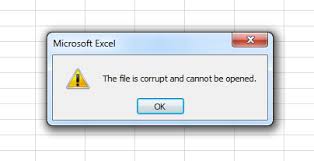
Է սկսել վերանորոգման վնասված Excel ֆայլ, դուք պետք է բեռնել Excel վերանորոգում գործիք առաջին եւ տեղադրել այն ձեր համակարգչի.
Գործարկել Excel վերանորոգում գործիք եւ սեղմեք "Ավելացնել Պատկեր» է ընտրել ձեր վնասված Excel ֆայլեր. Ապա սեղմեք "փնտրել» է թույլ տալ, որ վերլուծել ձեր ֆայլերը եւ անել վերանորոգման աշխատանքը:

Դուք կարող եք դիտել վերանորոգված Excel ֆայլերը հետո վերանորոգման գործընթացը կատարվում է. Եւ պահպանել դրանք ձեր նախընտրած վայրում վրա համակարգչի համար.

Նկատի ունենալ, 1 : Վերանորոգման կոռումպացված Excel ֆայլերը պարունակող ինժեներական fomulars, ձեզ պետք է ավելացնել որոշ ավելացնել- ins ձեռքով, մասնավորապես «Վերլուծություն ToolPak" - ից Գործիքներ > ավելացնել- ins .
Նշում: 2 . Այս վնասված Excel վերականգնում գործիք ներկայումս մատչելի է միայն Windows օգտագործողների.
փաստաթուղթ վերականգնման
- Microsoft Word վերականգնման +
- Microsoft Excel վերականգնման +
- Microsoft PowerPoint վերականգնման +
- PDF վերականգնման +







